近日予定画面では、1 週間の予定が鳥瞰図となり、予定されているすべてのタスクを一か所で整理できます。数日、数週間、数か月先の予定を、最大 2 年先まで確認できます!
予定されているタスクを確認する
すべてのプロジェクトで、次の 7 日間(+ それ以上)に予定されているすべてのタスクを確認しましょう。
ヒント
Todoist プロまたはビジネスのお客様は、カレンダー レイアウトで週単位または月単位でタスクを表示できます。さらに詳しく。
- サイドバーで 近日予定画面をクリックします。
- リストをスクロールして、予定されているタスクを確認します。
- 今月をクリックして、未来日または過去日に移動します。その日にスケジュールされているタスクを確認できます。
- 別の週を表示するときは、右上の 左向きと 右向きの矢印ボタンをクリックします。
- 今日の日付に戻るには、右上の今日のボタンをクリックします。
タスクをスケジュールする
予定日をすぐに設定して、予定を把握しましょう。
- サイドバーで 近日予定画面をクリックします。
- タスク リストを下にスクロールするか、上部の週ピッカーを使って、未来日に瞬時にアクセスします。
- + タスクを追加をクリックして選択した日にタスクを作成します。
タスクをリスケジュールする
週の中で、予定でいっぱいになっている日のタスクをリスケジュールして、余裕をもたせましょう。Todoist で、近日予定画面上の新しい日付にタスクをドラッグします。これで、丁度よいスケジュールを作成できます。
既存のタスク: タスクを新しい日付にドラッグするか、タスクにカーソルを合わせて スケジューラー アイコンをクリックし、新しい日付を選びます。
期限切れのタスク: 右上のリスケジュールをクリックします。
次回以降の繰り返しの予定日を表示する
Todoist プロまたはビジネス プランをご利用の方は、近日予定画面で、カレンダー レイアウトにアクセスできます。そこから、次回以降の繰り返しの予定日をカレンダーで表示するか、非表示にするかを選びます。
次回以降の繰り返しの予定日を表示/非表示にするには、右上の 表示をクリックし、 次回以降の繰り返しの予定日をオン/オフにします。
近日予定画面のベスト プラクティス
1 週間の予定作成のコツをつかんだら、近日予定画面はすばらしいツールになります。これまで達成した成果を振り返り、翌週のタスクをスケジュールしましょう。こちらにいくつかのヒントとベスト プラクティスをご紹介します:
もっと時間が必要なタスクを延期する
タスクを完了するために、もっと時間が必要な時は、タスク スケジューラーの 延期オプションを使って、翌週に延期しましょう。
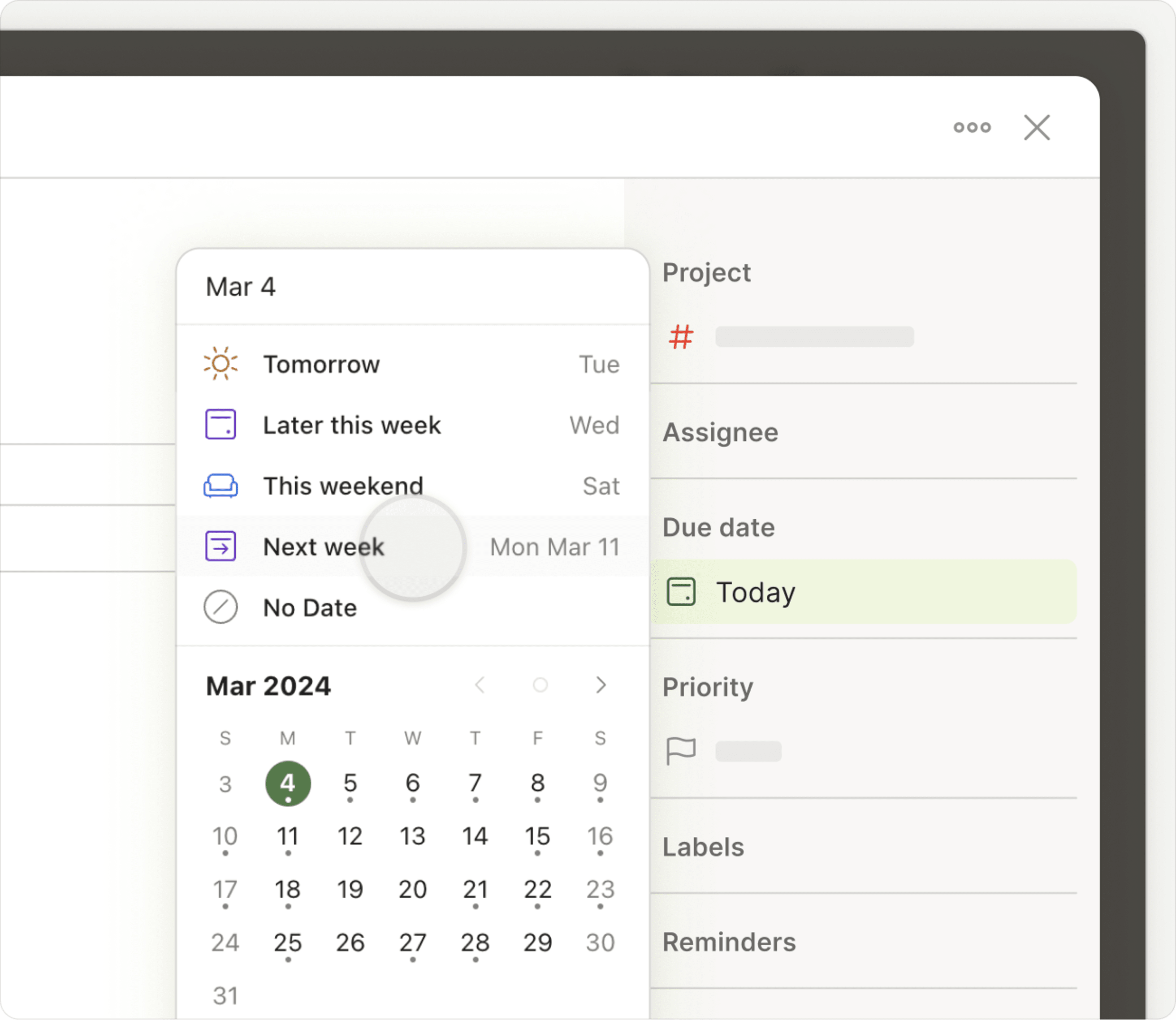
今後の予定を確認する
どの用事が予定されているかを事前に把握できると、それに合わせて週の予定を立てることができます。ご利用のカレンダーを Todoist に同期するように設定すると、さらに便利です。
時間厳守が必要なタスクには予定時間を追加し、リマインダーを作成して忘れないようにしましょう。
週次レビュー用の繰り返しのタスクを作成する
金曜日の夕方に進捗状況を確認する方が好きですか?または、日曜日の朝に次に予定されている仕事を計画する方が好きですか?週次の繰り返しのタスク「1 週間の計画」を作成して、スケジュールに組み込みましょう。
お問い合わせ
近日予定画面を使って、Todoist タスクの作成やスケジュールを設定する際にお困りのことがありましたら、当社にお問い合わせください。私たち — ステイシー、セルジオ、ステフと他の 14 名のチームメイトが喜んでお手伝いします!
